DDR爱好者之家 Design By 杰米
这是一个推荐的教程,每个人都应该能够按照沿这次教程中的顺序来做。让我们开始吧!下面就是在这一次教程中,我们最终要完成的效果。看起来还不错吧

教程细节 程序: Adobe Illustrator CS4 难度: 中级 花费时间: 1.5小时
Step 1
新建文档. 颜色模式 CMYK或者是RGB都可以,选择你喜欢的一种. 在开始之前,画出一个色板-8中蓝色.我把其中最浅的蓝色设定为”1″,最深的标记为”8″.中间依次标记. 这是一个很好的习惯.

Step 2
按照下面面板中的设置进行操作,绘制一个平方米相同宽度的方框 ,并填入用中色蓝(从你刚刚建立的色板中取色)。转到对象> 创建渐变网格,然后输入6行和第6栏。

Step 3
现在操纵网格点,创造一个无定形,抽象的背景。点击每个网格点然后给他们设置不同的蓝色(记得这些蓝色都是从你的蓝色色版中取色)。没有太复杂。按照下面的图片慢慢来做.

Step 4
锁定的背景层,并在上面创建一个新的图层。在背景上随机画几个大小不同的圆圈。为这些圆圈填补一些较轻的蓝色,并改变不透明度为60 % – 80 % 。这些圆圈是为了看起来像灯的背景。
注意在背景较亮的地方,用较淡的蓝色填充圆圈。选择所有的圈子,并转到滤镜“模糊”高斯模糊。设置4像素。然后选择其中几个圈子,改变模糊至6个像素。
This will give more depth to the “lights.” It’s okay if some of the circles fall off the artboard — you can trim those later. The illustration should look like the image below.
这样我们的”灯”看上去就会更有层次.示意图看起来应该像这样下方的图片。

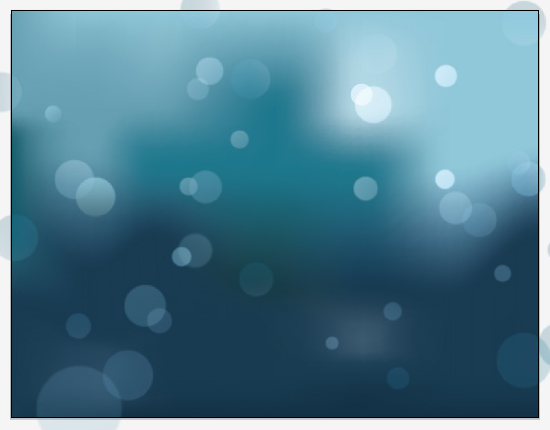
Step 5
锁定这个图层然后在上面建立一个新的。绘制一个椭圆,并填写一个渐变色,像下面设置的一样。渐变在Illustrator CS4中更容易使用一些,但是在早期版本中也可以做到同样的结果。

Step 6
设置椭圆的内发光效果,如下。注意:这一步是可选的。光栅效果可能会占用更多的处理能力,从而让渲染的速度变慢。根据您的计算机速度选择是否要做这一步。

Step 7
画一个长的,有些薄的椭圆形,并用最轻的蓝(蓝色# 1 )填充 。转到效果>封套>Arc,并输入下面的值。这将是突出的雨滴。用您刚刚创建的渐变填充这个扭曲了的椭圆。

把它旋转放置在合适的位置。放大或缩小到合适的雨滴。当它看起来不错,去对象“展开外观。混合模式设置为屏幕。
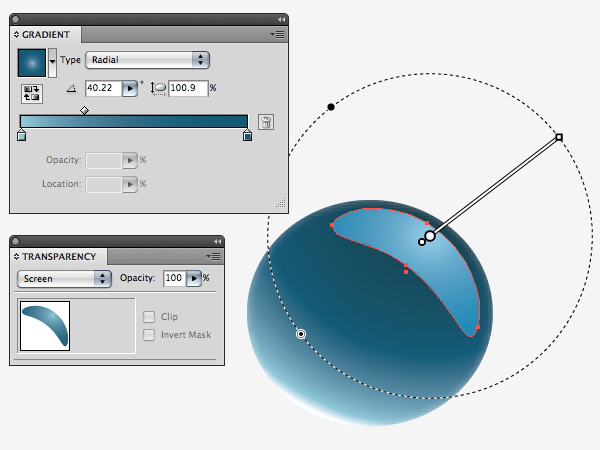
上一页12 下一页 阅读全文

教程细节 程序: Adobe Illustrator CS4 难度: 中级 花费时间: 1.5小时
Step 1
新建文档. 颜色模式 CMYK或者是RGB都可以,选择你喜欢的一种. 在开始之前,画出一个色板-8中蓝色.我把其中最浅的蓝色设定为”1″,最深的标记为”8″.中间依次标记. 这是一个很好的习惯.

Step 2
按照下面面板中的设置进行操作,绘制一个平方米相同宽度的方框 ,并填入用中色蓝(从你刚刚建立的色板中取色)。转到对象> 创建渐变网格,然后输入6行和第6栏。

Step 3
现在操纵网格点,创造一个无定形,抽象的背景。点击每个网格点然后给他们设置不同的蓝色(记得这些蓝色都是从你的蓝色色版中取色)。没有太复杂。按照下面的图片慢慢来做.

Step 4
锁定的背景层,并在上面创建一个新的图层。在背景上随机画几个大小不同的圆圈。为这些圆圈填补一些较轻的蓝色,并改变不透明度为60 % – 80 % 。这些圆圈是为了看起来像灯的背景。
注意在背景较亮的地方,用较淡的蓝色填充圆圈。选择所有的圈子,并转到滤镜“模糊”高斯模糊。设置4像素。然后选择其中几个圈子,改变模糊至6个像素。
This will give more depth to the “lights.” It’s okay if some of the circles fall off the artboard — you can trim those later. The illustration should look like the image below.
这样我们的”灯”看上去就会更有层次.示意图看起来应该像这样下方的图片。

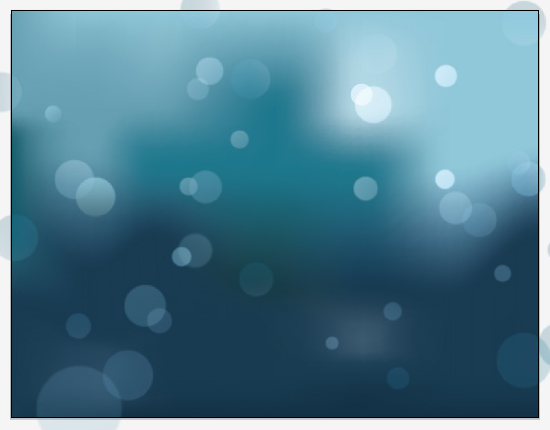
Step 5
锁定这个图层然后在上面建立一个新的。绘制一个椭圆,并填写一个渐变色,像下面设置的一样。渐变在Illustrator CS4中更容易使用一些,但是在早期版本中也可以做到同样的结果。

Step 6
设置椭圆的内发光效果,如下。注意:这一步是可选的。光栅效果可能会占用更多的处理能力,从而让渲染的速度变慢。根据您的计算机速度选择是否要做这一步。

Step 7
画一个长的,有些薄的椭圆形,并用最轻的蓝(蓝色# 1 )填充 。转到效果>封套>Arc,并输入下面的值。这将是突出的雨滴。用您刚刚创建的渐变填充这个扭曲了的椭圆。

把它旋转放置在合适的位置。放大或缩小到合适的雨滴。当它看起来不错,去对象“展开外观。混合模式设置为屏幕。
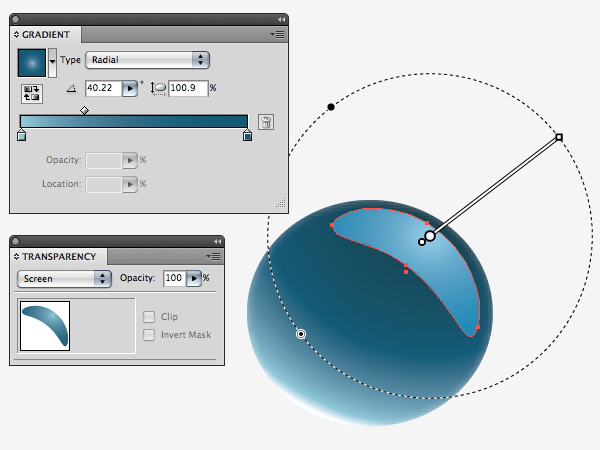
上一页12 下一页 阅读全文
DDR爱好者之家 Design By 杰米
广告合作:本站广告合作请联系QQ:858582 申请时备注:广告合作(否则不回)
免责声明:本站资源来自互联网收集,仅供用于学习和交流,请遵循相关法律法规,本站一切资源不代表本站立场,如有侵权、后门、不妥请联系本站删除!
免责声明:本站资源来自互联网收集,仅供用于学习和交流,请遵循相关法律法规,本站一切资源不代表本站立场,如有侵权、后门、不妥请联系本站删除!
DDR爱好者之家 Design By 杰米
暂无评论...
《魔兽世界》大逃杀!60人新游玩模式《强袭风暴》3月21日上线
暴雪近日发布了《魔兽世界》10.2.6 更新内容,新游玩模式《强袭风暴》即将于3月21 日在亚服上线,届时玩家将前往阿拉希高地展开一场 60 人大逃杀对战。
艾泽拉斯的冒险者已经征服了艾泽拉斯的大地及遥远的彼岸。他们在对抗世界上最致命的敌人时展现出过人的手腕,并且成功阻止终结宇宙等级的威胁。当他们在为即将于《魔兽世界》资料片《地心之战》中来袭的萨拉塔斯势力做战斗准备时,他们还需要在熟悉的阿拉希高地面对一个全新的敌人──那就是彼此。在《巨龙崛起》10.2.6 更新的《强袭风暴》中,玩家将会进入一个全新的海盗主题大逃杀式限时活动,其中包含极高的风险和史诗级的奖励。
《强袭风暴》不是普通的战场,作为一个独立于主游戏之外的活动,玩家可以用大逃杀的风格来体验《魔兽世界》,不分职业、不分装备(除了你在赛局中捡到的),光是技巧和战略的强弱之分就能决定出谁才是能坚持到最后的赢家。本次活动将会开放单人和双人模式,玩家在加入海盗主题的预赛大厅区域前,可以从强袭风暴角色画面新增好友。游玩游戏将可以累计名望轨迹,《巨龙崛起》和《魔兽世界:巫妖王之怒 经典版》的玩家都可以获得奖励。
更新日志
2025年02月23日
2025年02月23日
- 小骆驼-《草原狼2(蓝光CD)》[原抓WAV+CUE]
- 群星《欢迎来到我身边 电影原声专辑》[320K/MP3][105.02MB]
- 群星《欢迎来到我身边 电影原声专辑》[FLAC/分轨][480.9MB]
- 雷婷《梦里蓝天HQⅡ》 2023头版限量编号低速原抓[WAV+CUE][463M]
- 群星《2024好听新歌42》AI调整音效【WAV分轨】
- 王思雨-《思念陪着鸿雁飞》WAV
- 王思雨《喜马拉雅HQ》头版限量编号[WAV+CUE]
- 李健《无时无刻》[WAV+CUE][590M]
- 陈奕迅《酝酿》[WAV分轨][502M]
- 卓依婷《化蝶》2CD[WAV+CUE][1.1G]
- 群星《吉他王(黑胶CD)》[WAV+CUE]
- 齐秦《穿乐(穿越)》[WAV+CUE]
- 发烧珍品《数位CD音响测试-动向效果(九)》【WAV+CUE】
- 邝美云《邝美云精装歌集》[DSF][1.6G]
- 吕方《爱一回伤一回》[WAV+CUE][454M]
